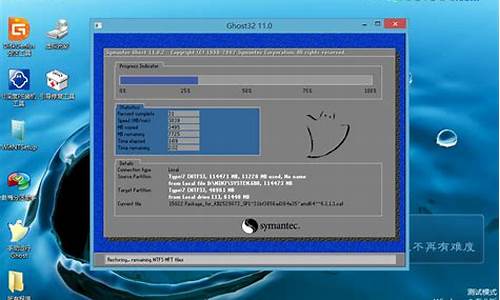黑苹果电脑系统怎样恢复出厂设置_黑苹果电脑系统怎样恢复
1.黑苹果怎么找回win引导
2.黑苹果电脑无法进入系统怎么办
3.黑苹果clover进恢复模式
4.变成黑苹果了,怎么办
5.黑苹果电脑系统打不开怎么回事?
6.台式机安装黑苹果MacOS 10.15.3后,系统无法正确的识别主板信息了。该如何恢复?

需要连接然后更新BIOS固件,随后即可显示
设置方法如下:
1、首先将可以用于引导黑苹果系统的EFI文件拷贝到安装黑苹果系统盘的ESP分区中。
2、EFI文件拷贝完成后,重启电脑,进入引导菜单选项,选择从UEFI的USB设备(U盘或移动硬盘)启动。这里一定是选UEFI开头的,如果不选UEFI引导进入WinPE,打开BOOTICE后,是没有UEFI选项或UEFI选项不可用。
3、进入WinPE后,打开BOOTICE,通常,在WinPE的开始菜单--所有程序--磁盘工具中可以找到这个软件。打开后,点“UEFI”选项卡,再点“修改启动序列”。
4、在弹出的启动序列对话框中,在左侧启动菜单中点选任意一个UEFI开头的启动序列,然后在右边的“启动磁盘”中,选择你用来安装黑苹果的系统盘。再在“启动分区”中选择你在第一步中存放EFI文件的 ESP分区。注意,这里不要选错,选错会导致引导失败。如果你没有拔其他系统硬盘,这里选错还会导致其他系统引导被破坏。
5、上一步点“添加”后,会弹出一个对话框,让我们选择用于引导黑苹果的efi文件,我们选择在第一步拷贝到ESP分区里面的efi文件,即“CLOVERX64.efi”。通常存放路径为:C:\EFI\CLOVER中,这里的C盘是指你ESP分区的盘符,根据你的实际情况查找选择。
6、选择好efi文件后,会弹出成功添加UEFI引导记录的提示。同时,在左侧的引导菜单列表中,会多出一个“New boot entry”的引导选项。这时候,如果你前面启动磁盘、启动分区和efi文件没有选错的话,重启后,黑苹果已经可以成功从硬盘引导。
7、如果你看不顺眼黑苹果引导标题为“New boot entry”,可以选择刚刚添加的“New boot entry”的引导选项,在右侧将菜单标题修改为自己喜欢的名称,然后点“保存当前启动项设置”。
8、然后可以看到,“New boot entry”已更改为你自己设定的名称,再点关闭并退出BOOTICE。至此,在Win PE下将黑苹果设置从硬盘引导启动成功,可立即重启你的电脑体验。
9、重启电脑后,进入到引导菜单,我们看到刚刚添加的“UEFI: Mac OS X”启动选项已经出现在引导菜单中,选择此项即可成功引导黑苹果,从此摆脱每次启动黑苹果都要插U盘的尴尬事情。
黑苹果怎么找回win引导
您要问的是黑苹果重启怎么设置被还原?可以更新系统或安装补丁、重装系统。
1、更新系统或安装补丁:如果您在黑苹果上更新了系统或者安装了某些补丁,可能会导致一些设置被还原。解决方法是重新设置相关选项,或者使用补丁来保留设置。
2、重装系统:如果您在黑苹果上重装了系统,那么所有设置都将被还原为默认设置。解决方法是重新设置相关选项,或者使用备份文件来恢复设置。
黑苹果电脑无法进入系统怎么办
一、准备工作,获取各硬盘分区的GUID
1、开机,出现Clover GUI引导选项、选好启动分区后,先按一下F2,再回车,直到进入OS X桌面。
2、运行Clover Configurator(我用的版本是4.23.0),加载主引导的EFI分区,打开Finder,找到/EFI/CLOVER/misc/preboot.log,把preboot.log拖放到桌面。
3、双击桌面上的preboot.log,在控制台中搜索“GPT”(不包括引号),结果:蓝框中的数据对应disk0s1~disk0s5的UUID,右列红框中的数据对应disk1s1~disk1s10的UUID。将以上各分区及对应的UUID复制到文本文件中备用。(注意!千万不要用“关于本机-系统报告-SATA……”中的UUID,不一样的)
二、自定义个性化的Clover GUI启动选项
将/EFI/CLOVER/下的config.plist拖放到桌面(建议先备份),用Clover Configurator打开桌面的config.plist。点击左列的Gui。
1、需要永久隐藏的有共性的选项的设置:
点击右上方Hide Volume右边的“+”,输入要隐藏分区的名称。例如,我要隐藏disk1s3的数据分区ST_DATA,直接输入ST_DATA就行;输入Recovery HD,就把所有的Recovery HD恢复分区都隐藏了;输入BOOTX64.EFI,就隐藏了所有的Boot UEFI Internal from EFI选项。
2、自定义个性化的Clover GUI启动选项:
例如,用的Clover主题为Yosemite,要将安装在SSD_WIN10分区的Windows 10系统的启动选项命名为SSD_WINDOWS 10,并选用自己制作的命名为os_windows10.png的图标。
首先,将图标os_windows10.png拷贝到/EFI/CLOVER/themes/Yosemite/icons/下。
点击Custom Entries(自定义项)下面的“+”,双击新加的图标New Costom Entry:
2-1 在“Volume”中输入(最好是拷贝、粘贴,以免出错)含有SSD_WIN10系统引导文件bootmgfw.efi的EFI分区disk0s1的UUID,即5BA051CB-CD9A-4FC0-9A42-3BD62F1D5CF9
2-2 勾选“Title / FullTitle”,并输入你想设置的启动项全名,例如SSD_WINDOWS 10
2-3 在Path中输入bootmgfw.efi的绝对路径,例如\EFI\Microsoft\Boot\bootmgfw.efi
2-4 在Image中输入图标os_windows10.png的路径\EFI\CLOVER\themes\Yosemite\icons\os_windows10.png
2-5 Hidden项设为No,Disable不选(如果勾选了Disable的话,将会永久隐藏)。
2-6 打*号的Type必须要选,这里选为Windows。
其它如引导OS X系统就选OSX,引导安装分区就选OSXInstaller,等等。点击空白处,自动保存并关闭Custom Entries对话框。其它要自定义的启动项,可如法炮制。
3、平时需要隐藏、而有时又需要临时显示的启动项的设置:
例如,我的ST_Install OS X ……分区,只是在安装或重装系统时才需要用,平时要把这两个分区选项隐藏起来。
基本方法同“2、自定义个性化的Clover GUI启动选项”,只不过把其中2-5 Hidden设为Yes,Disable不选(如果勾选了Disable的话,将会永久隐藏)。当然,还可以拖动 Custom Entries中 的启动选项图标,改变Clover GUI中启动选项的顺序。这样,开机出现Clover GUI时,只要按F3,就可以打开/关闭这个临时显示的启动项。
黑苹果clover进恢复模式
开机按F8进入安全模式后在退出,选重启或关机在开机,就可以进入正常模式(修复注册表)。如果故障依旧,请你用系统自带的系统还原,还原到你没有出现这次故障的时候修复(如果正常模式恢复失败,请开机按F8进入到安全模式中使用系统还原)。
变成黑苹果了,怎么办
黑苹果怎么进入恢复模式
最佳答案
和白苹果一样的
恢复模式分为两种,一种叫做DFU模式,另一种是恢复模式。
DFU的全称是Development FirmwareUpgrade,实际意思就是iPhone固件的强制升降级模式。
而恢复模式则是屏幕上会显示iTunes和数据线图标的。
进入DFU模式和恢复模式之前提醒大家注意备份手机里的重要资料
进入恢复模式步骤:
1、首先,断开数据线。将iPhone关机
2、关机后,按住HOME键保持不动,连接数据线至电脑,松开HOME键
恢复模式进入成功。连接iTunes后,同样会提示已进入恢复模式
进入DFU详细步骤:(进入成功后,屏幕为全黑)
注:在进入DFU操作时务必与电脑连接好数据线
1、按住POWER开关3秒
2、接上在按POWER+HOME的同时屏幕变黑,默默的念10秒左右
3、放开POWER开关键,保持HOME键(不松开)持续10多秒,长点也可以,松开所有按键后屏幕全黑即进入DFU模式了。这时候打开iTunes会提示恢复手机即可
黑苹果电脑系统打不开怎么回事?
ipad变“白苹果”状态时,建议进入DFU模式来恢复系统。
操作为:
第一步:电脑登陆苹果官网下载itunes,安装完毕后打开。
第二步:把iPad用数据线与电脑连接起来。
第三步:先请长按ipad的电源键,待出现关机界面后,滑动关机。
第四步:接着请按住电源键开机,这时屏幕会出现苹果标志,不要松开电源键。
第五步:随后再按住主屏 Home 键,直到屏幕黑屏。
第六步:屏幕黑屏时,请松开电源键,主屏 Home键不要松开,直到电脑端的 iTunes 出现检测到一个处于恢复模式的iPad。
第七步:按住键盘上的“shift”键,点击“恢复”,选择相应的固件进行恢复系统即可。
台式机安装黑苹果MacOS 10.15.3后,系统无法正确的识别主板信息了。该如何恢复?
苹果电脑的windows系统打不开了,有以下解决方法: 1、开机按option,手工选择windows的那个盘,点击enter,看看能不能进去。 2、如果不能,重复一次,选择windows的盘点了enter后,立即按住F5(F8),看看能否则进入。 3、如果能进入,立即启动windows的系统恢复功能。 4、如果不能,只能重装windows系统。 苹果电脑切换windows系统的方法:
开机选择默认启动系统。 ①开机后按住Option直到出现系统选择界面时松开; ②移动光标到Boot Camp,按下Ctrl; ③按下回车,此时进入Windows系统,也就是系统设置为默认进入Windows了。设置默认启动Mac OS X系统操作步骤一致,选择Macintosh HD即可。
在Mac OS X系统中设置默认启动系统。 ①在系统偏好设置里找到启动磁盘; ②选择Boot Camp Windows,点击重新启动按钮,就设置为启动后默认进入的系统了。
2修复可能性不大,还有ls的朋友,苹果电脑安装的xp系统不同于pc,苹果电脑通过bootcamp安装的xp是没有bios的所以不可能有设置cmos之说的,建议lz重新安装xp,这是没办法的事,因为苹果对windoes的支持还有待完善,还有就是千万别对它进行分区操作
在开机启动未进入到操作系统之前我们按下F8键,选择“最后一次正确的配置”然后回车即可。此方法只能解决因出现配置问题进不了系统的情况(例如更换新硬件或加载新驱动后造成的蓝屏),由于此方法操作简单,因此再出现进不了系统的时候首先要采取此方法,如不能解决在更换其他方法。
声明:本站所有文章资源内容,如无特殊说明或标注,均为采集网络资源。如若本站内容侵犯了原著者的合法权益,可联系本站删除。